3 Langkah mudah meningkatkan daya tahan baterai laptop, berguna banget saat kamu traveling
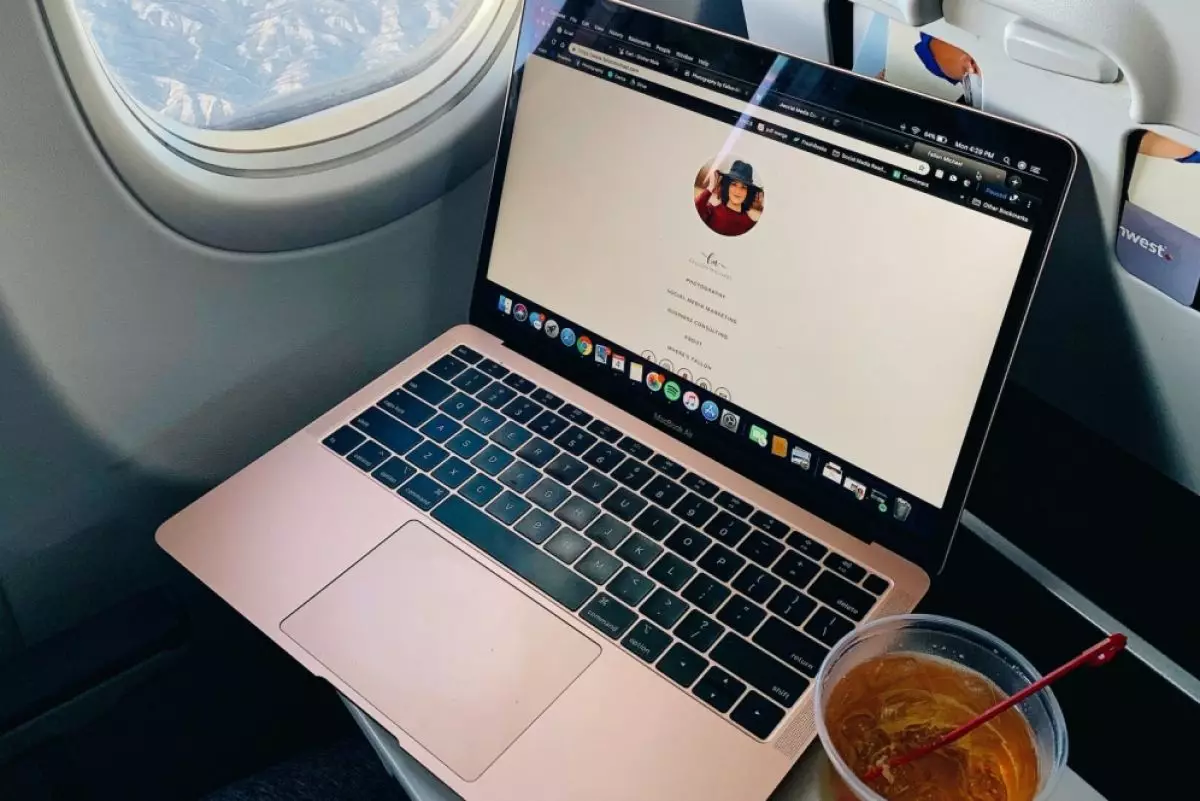
Techno.id - Lupakan performa, gigahertz, atau kapasitas RAM. Satu hal yang sangat penting bagi pengguna laptop, tablet, atau ultrabook adalah daya tahan baterai.
Dengan kekuatan pemrosesan yang telah berkembang sejauh ini, banyak dari pengguna yang mencari efisiensi energi dan daya tahan baterai, bukannya kekuatan pemrosesan. Berikut tiga langkah mudah yang dapat membuat baterai laptop kamu lebih awet, terlabih saat kamu traveling.
1. Redupkan layar

Lampu latar layar dapat menguras daya yang sangat besar, terutama pada laptop berukuran 15 inci atau 17 inci. Jika kamu sedang bepergian, pastikan untuk menurunkan kecerahan ke tingkat terendah yang dapat kamutoleransi.
Sebagai contoh, laptop kamu memberikan 15 tingkat kecerahan di mana angka nol mematikan layar, sedangkan 15 adalah kecerahan maksimum. Ketika berada di pesawat terbang dan menonton film atau bekerja, kamu dapat menyesuaikan pengaturan antara 6 dan 10, tergantung pada cahaya di sekitarnya.
2. Matikan perangkat yang boros daya (built-in)

Jika sedang dalam perjalanan, maka kamu tidak memerlukan sebagian besar perangkat laptop untuk aktif. Sebab hanya akan menghabiskan baterai. Jadi usahakan selalu menonaktifkan semua yang tidak perlu.
Saat ini sebagian besar laptop memiliki perangkat lunak khusus yang memungkinkan kamu menonaktifkan beberapa fitur seperti Bluetooth, Wi-Fi, LAN, USB, atau Webcam dengan sekali klik.
Jika kamu tidak memiliki perangkat lunak manajemen daya seperti itu atau tidak ingin menggunakannya, Device Manager adalah pilihan yang tepat. Begini caranya.
1. Buka Start Menu, klik kanan pada Komputer, dan pilih Properties.
2. Buka Pengelola Perangkat, dan klik Lanjutkan.
3. Untuk menonaktifkan perangkat, cukup buka kategori (misalnya Network adapters) dari daftar, klik kanan, pilih Disable, dan konfirmasikan dengan tombol Yes.
3. Memaksimalkan penghemat daya

Jika membutuhkan setiap tetes daya tahan baterai, kamu dapat menghemat sedikit waktu dengan memilih paket Penghemat daya. Untuk melakukannya, klik ikon baterai pada bilah tugas, lalu klik Penghemat daya. Misalnya kamu menggunakan Windows 10, di bawah Windows 10 kamu perlu mengklik kanan ikon itu dan memilih Power Options. Kemudian klik Penghemat daya.
Selain itu, kamu dapat mengaktifkan fitur Penghemat baterai baru, yang mematikan beberapa aktivitas latar belakang. Perhatikan bahwa paket penghemat daya akan secara nyata mengurangi kinerja prosesor dan kartu grafis kamu. Jadi untuk menonton film HD dengan gambar yang halus mungkin tidak lagi dapat dilakukan.
Perhatikan juga bahwa perangkat apa pun yang kamu colokkan ke laptop akan menghabiskan baterainya lebih cepat, jadi pastikan untuk mencabut hard disk eksternal atau ponsel cerdas kamu saat sedang bepergian jika ingin menghemat energi.
RECOMMENDED ARTICLE
- Cara menghapus semua riwayat Google dari setiap perangkat untuk menjaga data pribadi kamu tetap aman
- Rekomendasi 5 mouse wireless terbaik untuk gaming di Tahun 2023
- Berapa lama baterai laptop seharusnya bertahan? Simak penjelasan dan cara memperpanjang masa pakainya
- Cara mengisi daya baterai smartphone atau laptop di dalam pesawat
- Mengulik 9 kecanggihan Acer Predator Helios Neo 16 yang harus dibuktikan para gamers
HOW TO
-

Trik jitu bersihkan port audio iPhone dari debu tanpa merusak, ternyata segampang ini
-

Cara terbaru buka dan mengonversi file gambar HEIC ke JPEG di Windows 10 atau 11, gampang ternyata
-

Cara terbaru buka WhatsApp saat bermain game tanpa menutup aplikasi, ini fitur yang dibutuhkan
-

Cara mengunci chat WhatsApp (WA) dengan fingerprint atau screenlock, biar rahasia tetap aman
-

6 Cara terbaru memperbaiki Microsoft Word di Windows 10/11 yang menghapus teks dengan sendirinya
TECHPEDIA
-

Bisakah dapat Robux di Roblox secara gratis? Ini 10 faktanya agar tidak tergoda penipu
-

Detik-detik gelombang radio lawan sensor Jepang dan siarkan proklamasi kemerdekaan RI ke penjuru dunia
-

8 Penyebab charger ponsel mudah panas, jangan pakai adaptor abal-abal yang berbahaya!
-

Cara kerja peringatan dini tsunami Jepang, bisa deteksi bencana 10-20 detik sebelum datang
-

5 Tanggal Steam Sale paling populer yang termurah, game harga ratusan ribu bisa dapat diskon 90%
LATEST ARTICLE
HOW TO Selengkapnya >
-
![Trik jitu bersihkan port audio iPhone dari debu tanpa merusak, ternyata segampang ini]()
Trik jitu bersihkan port audio iPhone dari debu tanpa merusak, ternyata segampang ini
-
![Cara terbaru buka dan mengonversi file gambar HEIC ke JPEG di Windows 10 atau 11, gampang ternyata]()
Cara terbaru buka dan mengonversi file gambar HEIC ke JPEG di Windows 10 atau 11, gampang ternyata
-
![Cara terbaru buka WhatsApp saat bermain game tanpa menutup aplikasi, ini fitur yang dibutuhkan]()
Cara terbaru buka WhatsApp saat bermain game tanpa menutup aplikasi, ini fitur yang dibutuhkan
-
![Cara mengunci chat WhatsApp (WA) dengan fingerprint atau screenlock, biar rahasia tetap aman]()
Cara mengunci chat WhatsApp (WA) dengan fingerprint atau screenlock, biar rahasia tetap aman


















